虚拟机技术为云办公平台提供了坚实的基础,通过在云端构建多个虚拟工作空间,员工可以在任何设备上安全、流畅地访问企业资源,实现随时随地的高效协作,打破了传统办公的地域限制。今天给大家介绍hyper-v关闭后还能找到吗?

hyper-v关闭后还能找到吗?
功能未启用问题
情况:在Windows系统中,Hyper-V功能可能未被启用,所以在“启用或关闭Windows功能”中找不到。
解决:打开“控制面板”,进入“程序和功能”,选择“启用或关闭Windows功能”,若Hyper-V选项未勾选,勾选后点击“确定”,按照提示重启电脑即可。
硬件不支持问题
情况:电脑硬件不满足Hyper-V的运行要求,如CPU不支持硬件虚拟化技术等。
解决:打开命令提示符或WindowsPowerShell,输入systeminfo命令,查看“Hyper-V要求”一项,如果有“否”,则说明硬件不支持。若硬件支持但被禁用,可进入BIOS设置界面,找到与虚拟化相关的选项(如IntelVT-x或AMD-V),将其设置为“Enabled”来启用。
搜索方式问题
情况:用户可能没有通过正确的途径去查找Hyper-V。
解决:可以通过按下Win+R组合键,打开“运行”对话框,输入optionalfeatures并回车,在弹出的“Windows功能”窗口中查找Hyper-V。也可以在开始菜单的搜索框中输入“Hyper-V管理器”来查找。

以上是hyper-v关闭后还能找到吗的介绍。而“hyper-v批量管理工具”提供了一个直观的图形化界面,相当于一个集中化的管理控制台,可用于大规模管理hyper-v环境中的虚拟机。可以批量创建或删除虚拟机,配置虚拟网络、磁盘等。适用于企业级虚拟化管理、开发与测试环境以及数据中心管理等。无需在每个虚拟机上安装代理软件,方便快捷。
那具体的使用步骤是什么呢?
首先我们需要在自己电脑上安装“hyper-v批量管理工具”,安装完成后打开,在工具界面中,我们直接勾选需要管理虚拟机,就可以直接批量控制选中虚拟机,可以开机、关机、重启等,如下图所示:
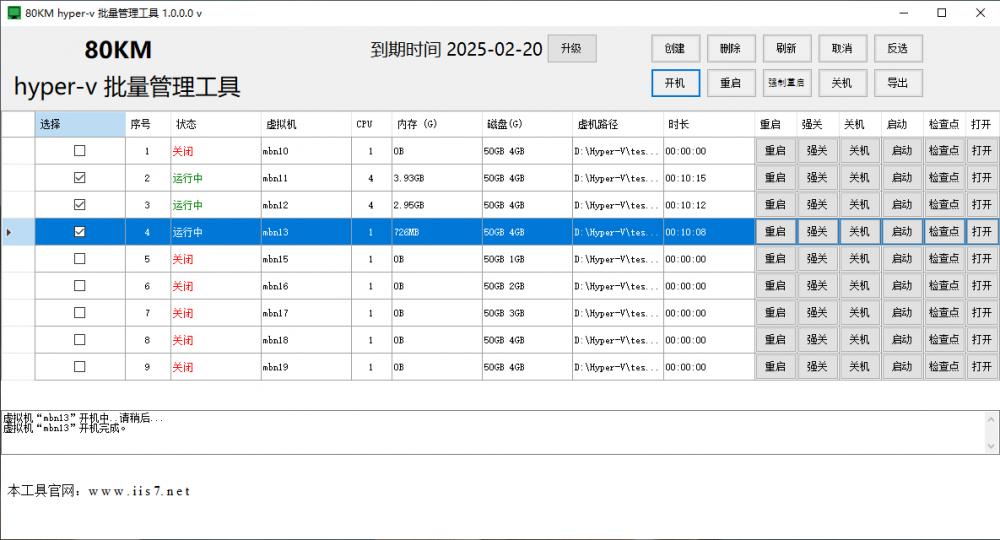
如果要创建多个虚拟机,只需点击工具右上角的创建,然后自己设置创建数量、虚拟机名称、CPU数、存储路径、模板路径等,设置好之后,点击确定就创建成功了。如下图所示:
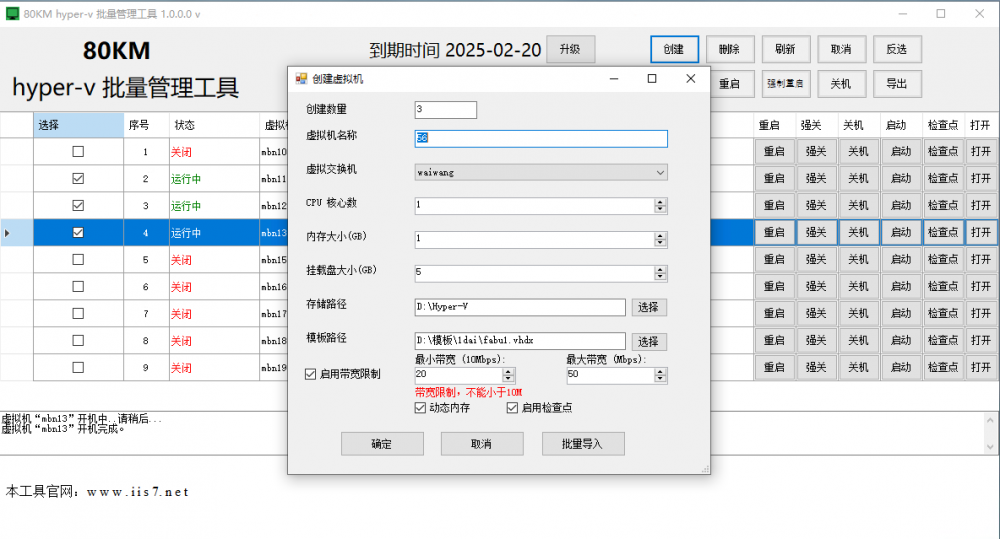
历经几十年的发展,虚拟机技术已经成为信息技术领域不可或缺的一部分,它见证了计算机从大型机到微型机再到云计算的发展历程,未来也将在数字化转型的大背景下,继续发挥重要作用,为构建数字经济新生态贡献力量。
*博客内容为网友个人发布,仅代表博主个人观点,如有侵权请联系工作人员删除。